
Πίνακας περιεχομένων:
- Συγγραφέας John Day [email protected].
- Public 2024-01-30 08:39.
- Τελευταία τροποποίηση 2025-01-23 14:39.

Υπάρχουν πολλές οδηγίες χρήσης για το πώς να κατεβάσετε τη μουσική από ένα iPod χρησιμοποιώντας το κόλπο "επιλογές επιλογής" στην εξερεύνηση των Windows. όπως αυτό! Πώς να πάρετε τη μουσική σας πίσω από το Ipod σας ΔΩΡΕΑΝ! Δυστυχώς για όσους από εμάς χρησιμοποιούμε Mac, το Finder δεν είναι τόσο πρόθυμο να σας αφήσει να δείτε αυτά τα ενοχλητικά κρυμμένα αρχεία. Έχουμε δύο δρόμους που αποκλίνουν εδώ … είτε εμείς: 1. Αναζητήστε για 20 λεπτά στο διαδίκτυο ένα σκιερό πρόγραμμα που απορροφά τα πάντα από το iPod σας, κατεβάστε το, εγκαταστήστε το και μετά περιμένετε…. ΑΠΟΣΤΟΛΗ !!! or2. Χρησιμοποιήστε το υποψήφιο μας haxor skillz με το Terminal για να ρίξετε μια ματιά σε αυτά τα "κρυμμένα" αρχεία, pronto!
Βήμα 1: Εισαγωγή στις απλές εντολές Unix
Μην φοβάστε! Δεν θα δαγκώσει! Πηγαίνετε στο: Εφαρμογές/Βοηθητικά προγράμματα/Terminaland πυροδοτήστε το! Εάν είστε εξοικειωμένοι με απλές εντολές Unix τότε, οπωσδήποτε, παραλείψτε αυτό το βήμα. Το Terminal είναι ένα πρόγραμμα που επιτρέπει επικοινωνείτε με το λειτουργικό σύστημα με διαφορετικό τρόπο από το να κάνετε κλικ σε χαριτωμένα μικρά εικονίδια στην επιφάνεια εργασίας σας. Στο Τερματικό, πληκτρολογούμε εντολές στον υπολογιστή και "λέμε" αντί να του "δείχνουμε" τι πρέπει να κάνουμε. Ακατέργαστο, ίσως. Χρήσιμο, ναι. Η γραμμή εντολών κάνει τα πιο εύκολα πράγματα (όπως η οργάνωση καταλόγων αρχείων) πραγματικά δύσκολα, αλλά μερικά δύσκολα πράγματα (όπως η αντιγραφή κάθε αρχείου από το iPod σας στο iTunes) πραγματικά εύκολα και γρήγορα. Ας ξεκινήσουμε … Σε αυτό το διδακτικό θα χρησιμοποιήσουμε μόνο τρεις εντολές. Αυτές είναι: cd - "αλλαγή καταλόγου" ls - "δείξε μου τι υπάρχει σε αυτόν τον κατάλογο" άνοιξε - "άνοιξε αυτό το αρχείο χρησιμοποιώντας το προεπιλεγμένο πρόγραμμά του" περισσότερα μπορείς να βρεις εδώ αν είσαι περίεργος για τις δοκιμές άλλων χρήσιμων εντολών Χρήσιμο Unix Commandstry πληκτρολόγηση "ls" στη γραμμή εντολών και δείτε τι εμφανίζεται! δοκιμάστε να πληκτρολογήσετε "όνομα καταλόγου cd" ενός από αυτούς τους φακέλους για να μετακινηθείτε σε αυτόν τον κατάλογο. δοκιμάστε να πληκτρολογήσετε "cd.." (αυτό είναι διπλή περίοδος) για να ανοίξετε τον γονικό κατάλογο Το Αυτό είναι σαν να χτυπάτε την πίσω καρτέλα σε ένα πρόγραμμα περιήγησης ιστού. Θεωρήστε τον εαυτό σας αληθινό χάκερ τώρα! Με αυτές τις δύο εντολές μπορείτε να περιπλανηθείτε σε οποιονδήποτε υπολογιστή και να κοιτάξετε αρχεία… και καταλόγους… και… περισσότερα… αρχεία… ΕΛΕΥΘΕΡΑ !!!! για τα καλά πράγματα
Βήμα 2: Αφήστε να διαβάσετε το IPod



Λοιπόν, ας πάρουμε αυτή τη μουσική.
(Εικόνα 1) Ανοίξτε ξανά το Terminal και πληκτρολογήστε "cd ~" αυτή η εντολή απλώς αλλάζει τον τρέχοντα κατάλογο στον αρχικό κατάλογο. (Εικόνα 2) τώρα θα μπούμε λίγο πιο βαθιά στον σκληρό δίσκο χρησιμοποιώντας την εντολή "cd.." μερικές φορές, ενώ θα καταχωρίζουμε τα αρχεία χρησιμοποιώντας την εντολή "ls" κάθε φορά για να συνεχίσουμε να ψάχνουμε για αυτό το iPod. (Εικόνα 3) Όλοι οι εξωτερικοί και εσωτερικοί σκληροί δίσκοι βρίσκονται στον κατάλογο "Volumes", οπότε ας μπούμε εκεί πληκτρολογώντας "cd Volumes" και στη συνέχεια καταχωρώντας ξανά τα περιεχόμενα του καταλόγου. Το όνομα του iPod σας θα πρέπει να εμφανίζεται ως ένας από τους καταλόγους. Το δικό μου ονομάζεται JACK'S IPOD. Για να μπούμε στο μόνο που έχουμε να κάνουμε είναι… μαντέψατε ότι πληκτρολογήστε "cd" ipodname "" και είμαστε μέσα !!! ΣΗΜΕΙΩΣΗ: Εάν το όνομα του iPod σας έχει κενά ή απόστροφα όπως το δικό μου, ίσως είναι πιο εύκολο να πληκτρολογήσετε τα πρώτα δύο γράμματα και στη συνέχεια να πατήσετε καρτέλα. Στο τερματικό, η καρτέλα είναι ένα κουμπί "αυτόματης συμπλήρωσης" και μαντεύει τη σωστή απάντηση. Πολύ χρήσιμο όταν δεν γνωρίζετε τη σύνταξη Unix.
Βήμα 3: Τώρα ας βρούμε αυτή τη μουσική


Εδώ έρχεται το διασκεδαστικό μέρος! Σε αυτό το σημείο θα πρέπει να είστε μέσα στο iPod. Εάν δεν το έχετε κάνει ήδη, καταχωρίστε τα αρχεία στον κατάλογο iPod και για διασκέδαση, ανοίξτε το iPod και στο Finder. Παρατηρήσατε κάτι αστείο;
Υπάρχει ένα επιπλέον αρχείο εκεί που το Finder δεν θα σας αφήσει να δείτε! λέγεται iPod_Control… ειρωνικό, όχι; και εδώ βρίσκεται η μουσική σας. (Εικόνα 7) Ας εξερευνήσουμε! Πληκτρολογήστε "cd iPod_Control" και στη συνέχεια "ls" "Music" θα πρέπει να είναι ένας από τους καταλόγους που αναφέρονται, οπότε ας δοκιμάσουμε εκεί. Πληκτρολογήστε "cd Music" και στη συνέχεια "ls" Σε αυτό το σημείο (ανάλογα με τη μουσική που έχετε) θα δείτε πολλά αρχεία να αναδύονται F00, F01, F02… και ούτω καθεξής. Αυτά τα αρχεία περιέχουν όλη τη μουσική του iPod σας! και είναι αυτό που ψάχναμε. Νιώθεις κάπως ύπουλα ε;
Βήμα 4: Μεταφορά της μουσικής στο ITunes

Και τώρα τι? Εάν ήσασταν εργατικοί, μπήκατε στους φακέλους και είδατε ένα σωρό αρχεία.mp3.mp4.m4a με τυχαία ονόματα κεφαλαίων τεσσάρων γραμμάτων. Αυτή είναι η μουσική σας εντάξει, αλλά έχει ταξινομηθεί και κατηγοριοποιηθεί με έναν αστείο τρόπο iPod που δεν καταλαβαίνω. Μην ανησυχείτε !!! Δεν έχει σημασία έτσι κι αλλιώς γιατί όταν ανοίγουμε τα αρχεία αντιγράφει αυτόματα το τραγούδι στη βιβλιοθήκη iTunes και το βάζει στη σωστή μορφή*!
Εκτός αν είναι διπλό, τότε παραμένει ως χαζός 4 γράμματα μερικές φορές
Εδώ έρχεται η μαγική εντολή "άνοιγμα" μαζί με μερικούς άλλους υπέροχους χαρακτήρες που ονομάζονται "μπαλαντέρ". Θα δώσω μια εξήγηση για μπαλαντέρ εκτός από το ότι ο χαρακτήρας * σημαίνει "τα πάντα" στον υπολογιστή. Έτσι, αντί να ανοίγω ξεχωριστά κάθε αρχείο σε κάθε αρχείο F ##, μπορώ απλώς να πω στον υπολογιστή να ανοίξει όλα τα αρχεία σε όλα τα αρχεία F ##! (Εικόνα) ΠΟΛΥ ΣΗΜΑΝΤΙΚΟ !!!-Αρχικά, βεβαιωθείτε ότι έχετε αρκετό χρόνο για να αντιγράψετε όλη τη μουσική. Ανάλογα με το πόσο αυτό θα μπορούσε να διαρκέσει ΠΟΛΥ πολύ. -Δεύτερον, προσέξτε ότι αυτό θα αντιγράψει ΟΛΗ ΤΗΝ ΜΟΥΣΙΚΗ από το iPod, ακόμα κι αν έχετε ήδη αντίγραφα μερικών από τα τραγούδια, οπότε ετοιμαστείτε να διαγράψετε μερικά διπλά. -Τρίτον, βεβαιωθείτε ότι είστε στον κατάλογο "Μουσική" όταν πληκτρολογείτε αυτές τις εντολές. Εάν βρίσκεστε σε αρχείο F ## απλώς πληκτρολογήστε "cd.." Πληκτρολογήστε "άνοιγμα F*/*" που στον υπολογιστή μιλά σημαίνει "ανοίξτε κάθε αρχείο σε κάθε κατάλογο ξεκινώντας με F "που είναι ακριβώς αυτό που θέλουμε! Τώρα παρακολουθήστε με ικανοποίηση ότι κάθε αρχείο μουσικής στο iPod σας αντιγράφεται στη βιβλιοθήκη iTunes σας!
Βήμα 5: Τελείωσες !

Τώρα αυτό μάλλον σας πήρε περισσότερο χρόνο από το αναμενόμενο, αλλά δεν αισθάνεστε και εσείς λίγο πιο έξυπνοι! Καλή αντιγραφή iPod! Σημείωση: Δεν αποδέχομαι την κλοπή μουσικής, πληρώστε για τη μουσική σας.
Συνιστάται:
Αυτόματη απενεργοποίηση πλήρους φόρτισης για κινητά: 20 βήματα

Αυτόματη απενεργοποίηση πλήρους φόρτισης κινητού τηλεφώνου: Η διακοπή φόρτισης του κινητού τηλεφώνου αυτόματα όταν φορτιστεί πλήρως. Δεν χρειάζεται να ανησυχείτε για τη διάρκεια ζωής της μπαταρίας ακόμη και αν το έχετε αφήσει όλη τη νύχτα. Τα κινητά τηλέφωνα λειτουργούν από τις μπαταρίες. Αν και οι μπαταρίες είναι εύχρηστες στη χρήση, η χρήση τους χρειάζεται επίσης κάποιες προφυλάξεις. Μια μα
Φόρτωση USB για να σταματήσετε τις τράπεζες τροφοδοσίας από αυτόματη απενεργοποίηση: 4 βήματα

Φόρτωση USB για να σταματήσετε τις τράπεζες τροφοδοσίας από αυτόματη απενεργοποίηση: Έχω αρκετές τράπεζες ισχύος, το οποίο λειτουργεί τέλεια, αλλά αντιμετώπισα πρόβλημα όταν η φόρτιση ασύρματων ακουστικών power bank θα κλείσει αυτόματα, λόγω του πολύ μικρού ρεύματος φόρτισης. Έτσι αποφάσισα να κάνω προσαρμογέα USB με μικρό φορτίο για διατήρηση της ισχύος
Πώς να κωδικοποιήσετε ένα τραγούδι χρησιμοποιώντας φύλλο μουσικής στο Sonic Pi: 5 βήματα

Πώς να κωδικοποιήσετε ένα τραγούδι χρησιμοποιώντας φύλλο μουσικής στο Sonic Pi: Αυτό το διδακτικό θα περιγράψει μερικά βασικά βήματα και κομμάτια κώδικα που πρέπει να χρησιμοποιείτε κατά την κωδικοποίηση ενός τραγουδιού στο Sonic Pi χρησιμοποιώντας παρτιτούρα! Υπάρχουν ένα εκατομμύριο άλλα κομμάτια κώδικα για να προσπαθήσετε να προσθέσετε γεύση στο τελειωμένο κομμάτι σας, οπότε φροντίστε επίσης να παίξετε
Δημιουργήστε ένα ηχείο IPod από μια κάρτα μουσικής σήμανσης: 6 βήματα (με εικόνες)
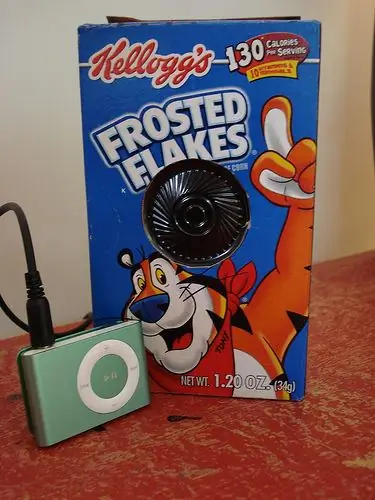
Δημιουργήστε ένα IPod Speaker From a Hallmark Music Card: Πήρατε ποτέ μία από αυτές τις κάρτες για τα γενέθλιά σας που παίζει μουσική όταν το ανοίγετε; Μην το πετάξετε! Με λίγη βοήθεια από τον Tony the Tiger, μπορείτε να το χρησιμοποιήσετε ως ηχείο για το iPod σας
Απενεργοποίηση της μουσικής σας από τα πιο νέα σας iPod (Windows XP): 5 βήματα

Απενεργοποίηση της μουσικής σας από τα πιο νέα σας iPod (Windows XP): βασικά δοκίμασα το κόλπο να βγάλω μουσική από τις αδελφές μου 8gig 3rd gen nano, και θα λειτουργούσε. ο υπολογιστής μου θα έδειχνε το ipod ως μονάδα δίσκου, υποθέτοντας ότι η Apple το ανακάλυψε και το διόρθωσε. αλλά πραγματικά το μόνο που χρειάζεται είναι να μπλέξεις με τους οδηγούς
